
プラットフォーム設定の種類と機能
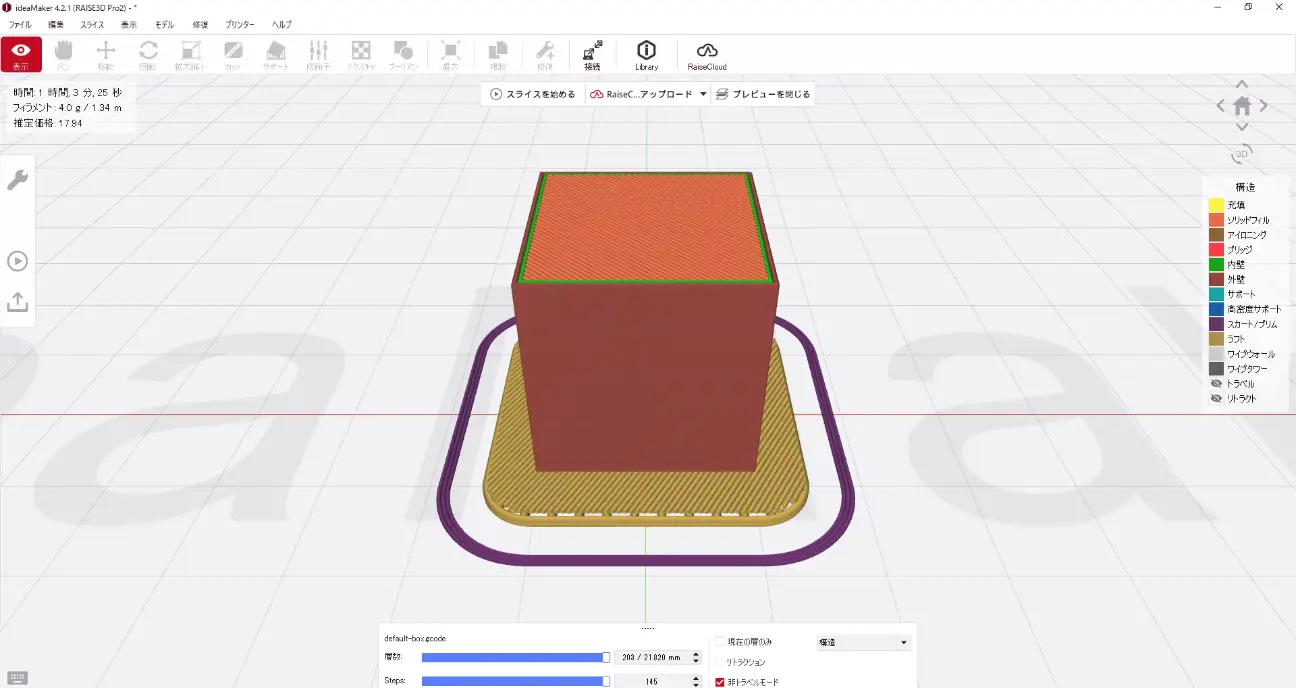
FFF式プリンターはプラットフォームから1層目の造形の仕上がりによって造形全体の成功が大きく左右されます。
今回はRaise3DのスライサーソフトであるideaMakerで造形物のベースとなるラフトとその他のバリエーションについて紹介します。
プラットフォームの設定はideaMaker上のテンプレートの選択から詳細設定で変更ができます。
「スライスを始める」→「詳細設定」→「タブ:プラットフォームの追加」→「プラットフォームの追加」
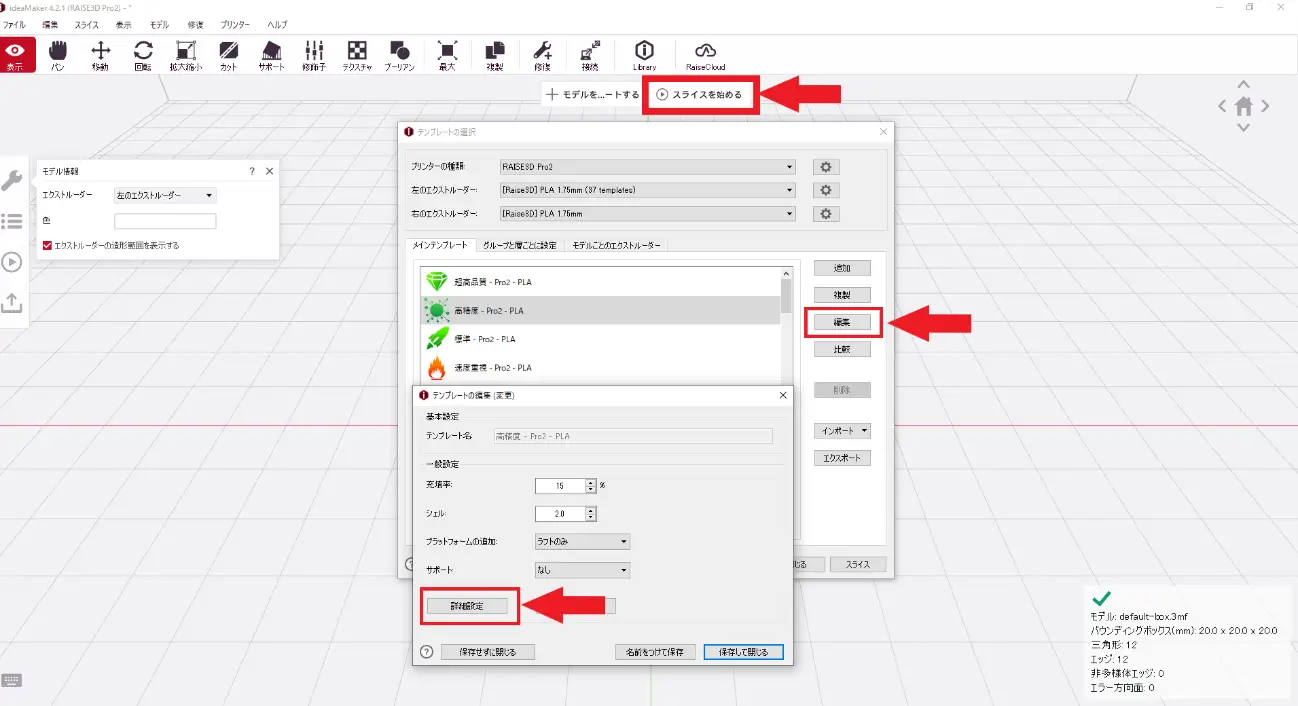
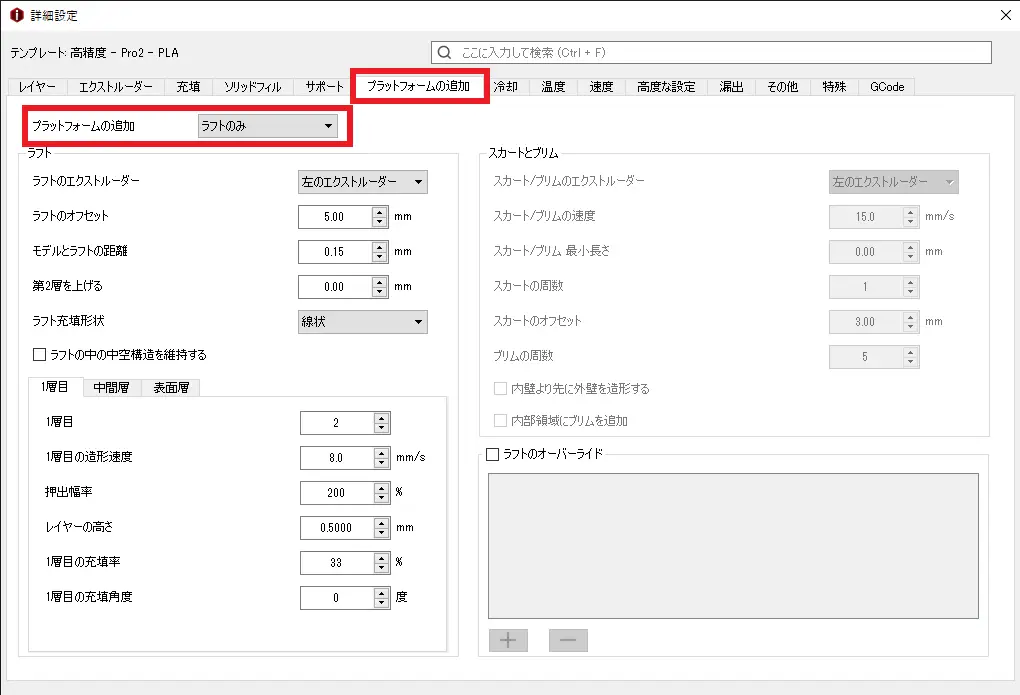
ラフト設定の種類
・ラフト無し
・スカートのみ
・ブリムのみ
・ラフトのみ
・ラフトとスカート
・ラフトとブリム
ラフト無し
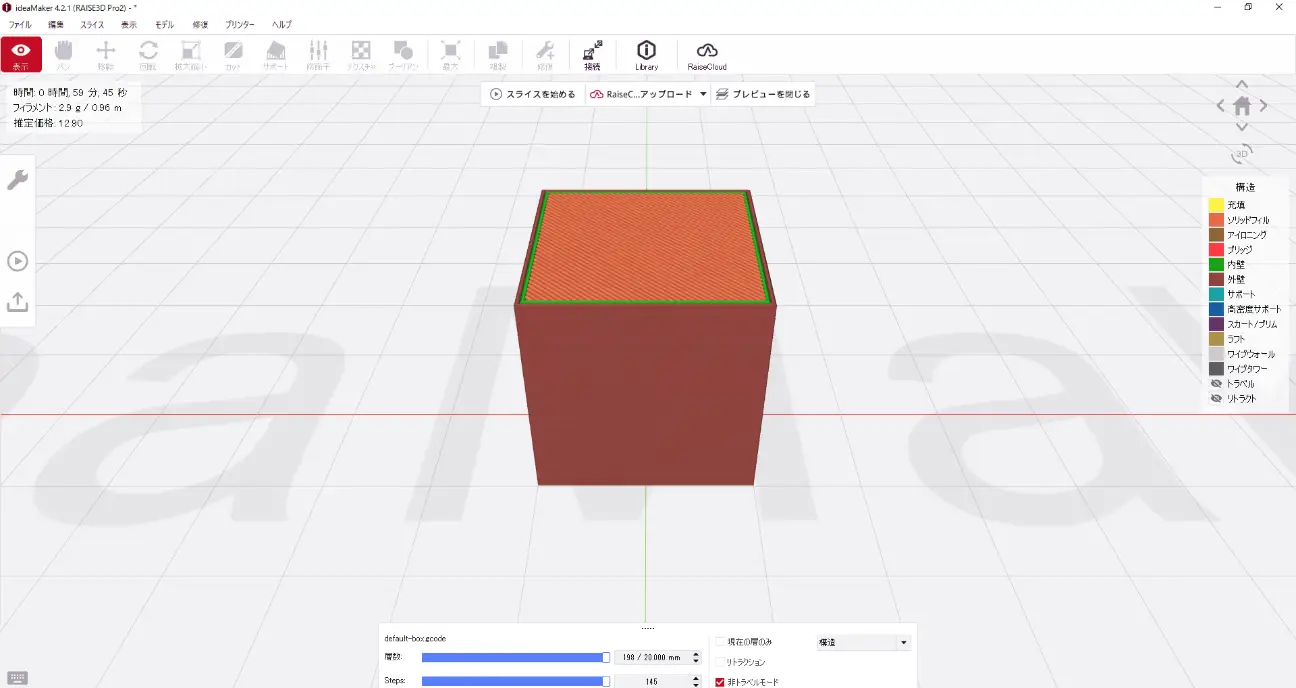
モデルのみをプラットフォーム上に造形する設定です。
プラットフォームとモデルの間に挟まるラフトを造形せず直接プラットフォームへ造形する為、モデルの底面を滑らかな質感にすることができます。
試し書き動作などは一切行わずモデル本体の造形をスタートする為、時間短縮として有効な設定ですが、ノズルが汚れていたり余分なフィラメントがノズル先端に付着していると造形物に混入するリスクがあります。
またプラットフォームに直接造形する関係上、硬質のプラットフォームを採用しているRaise3D Pro2(※販売終了。後継機:Raise3D Pro3)を使っての大型の造形物などは剥がすことが難しく、スクレーパーの刃先がモデル本体に当たってしまいキズなどの原因になることからお勧めの設定ではありません。
スカートのみ
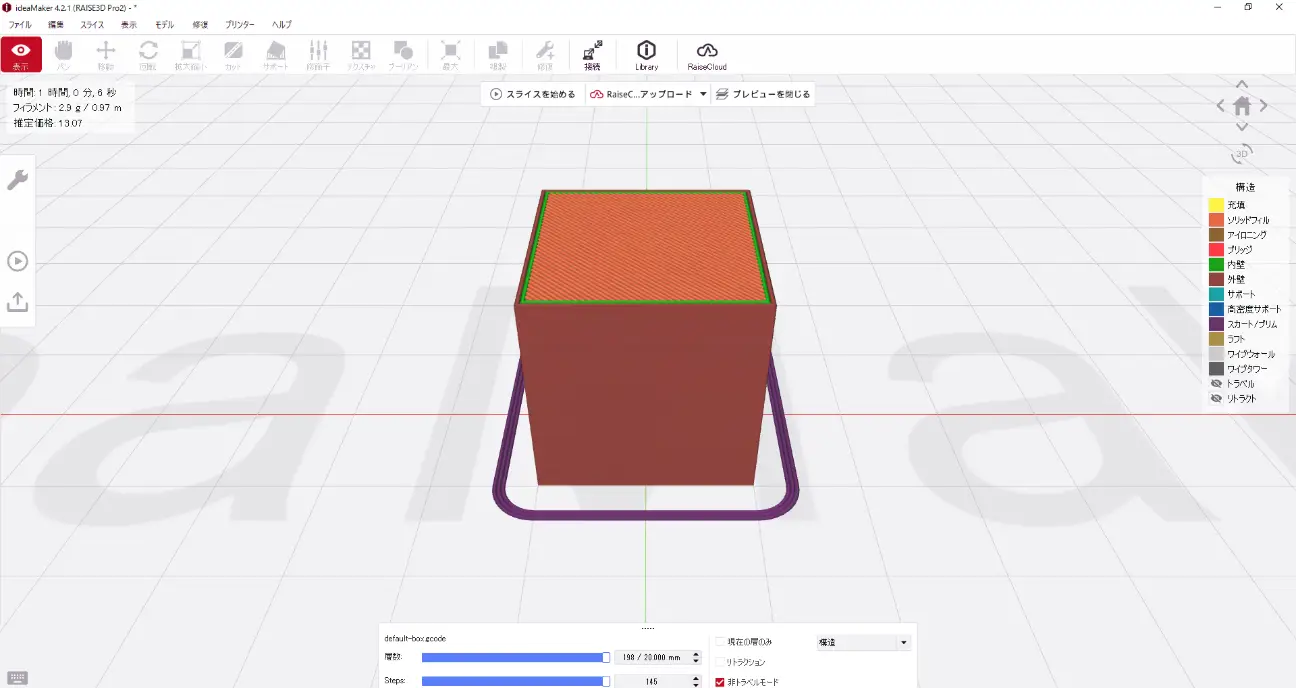
モデル本体の造形を始める前にモデルの輪郭に沿って試し書き造形を行う設定です。
ラフト無しの設定で造形失敗の原因となるノズルに付着した余分なフィラメントや汚れなどを造形前に除去できるのがメリットです。
フレキシブルプレートとの相性が良くRaise3D E2やPro3シリーズではスカートのみの設定がデフォルトになっています。周回するスカートの数は変更可能です。
ブリムのみ
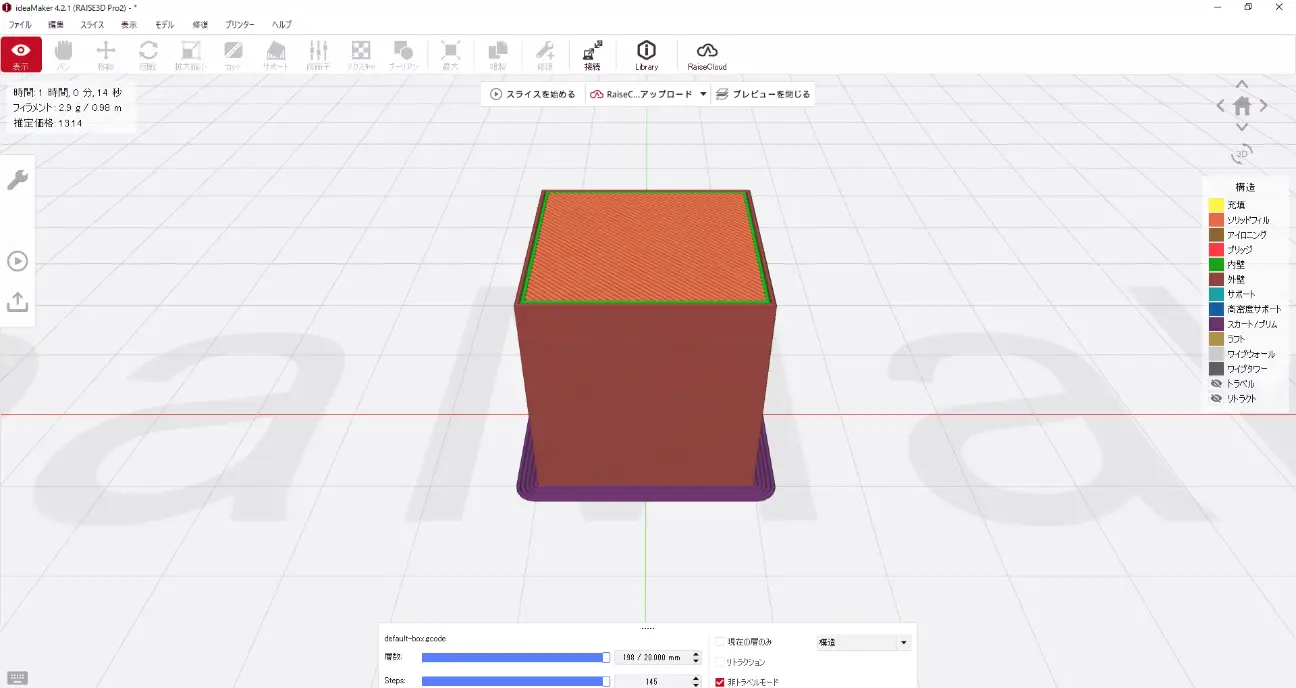
モデル底面の輪郭に沿って年輪の様に複数の輪郭線を描く設定です。
主に反りやすくラフトとの相性が悪いフィラメントを使用した時に有効な設定となり、ブリムがモデルの底面積を増やすことで定着力を向上させ、反りを抑える効果があります。
プラットフォームへ直接造形が限定となるHOTTY POLYMER社製スーパーフレキシブルやPP系のフィラメントで有効な設定です。
またブリムはスカートと同様に試し書きとしての役割もありますのでノズルに付着した余分なフィラメントを落としてくれます。ブリムの周回数も設定変更が可能です。
ラフトのみ
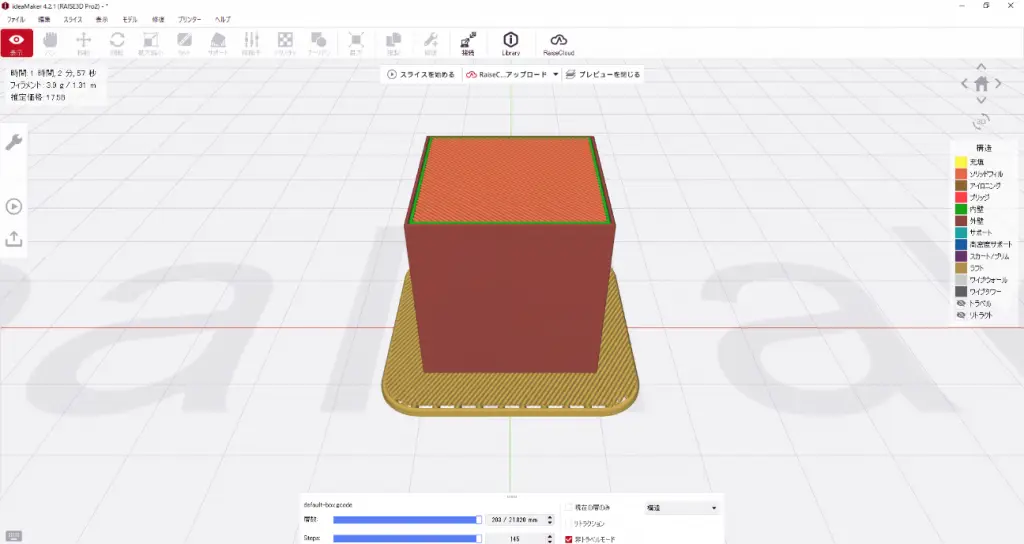
Pro2シリーズではデフォルトの設定です。
モデルを造形する前にベースとなるラフトを造形することによりプラットフォーム上で僅かに凹凸がある場合や汚れていても安定した造形を行うことができます。またラフトにスクレーパーを当てて造形物を剥がすので本体に傷がつかないのも特徴です。
しかし樹脂同士の接着力が強いフィラメント(PET系/PP系/PC系/TPU系)などはラフトとモデル本体が強固に接着し剥がすのが困難な為、スカートのみの設定を推奨します。
ラフトとスカート
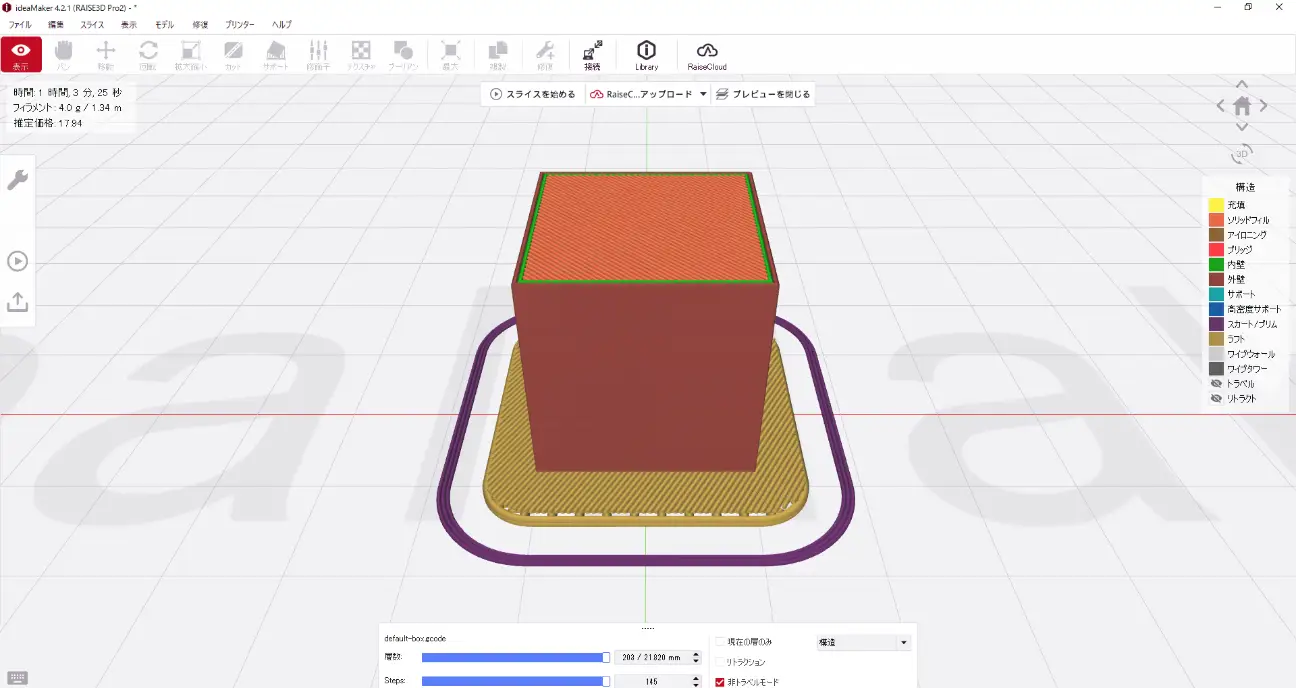
ラフト造形を行う前にスカートを造形する設定です。スカートの試し書きに機能によってノズルに付着した余分なフィラメントがラフトに混入するのを防いでくれる為、造形安定性が向上します。
ラフトとブリム
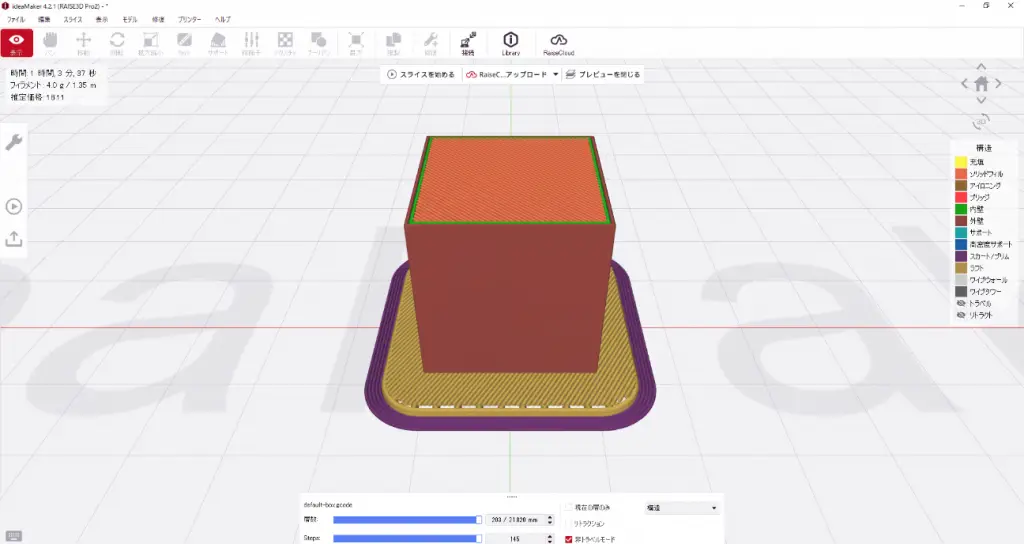
ラフトの輪郭に沿ってブリㇺを造形する設定です。
プラットフォームへの接地面積が最も広く、高密度のブリムによって定着性が向上、糊との相性も良いことからABS/PC/ナイロン系といった反りの強い造形物に対して最も有効な設定です。
定着性が高くブリムに刃先が入りにくいため、用途に合った刃先の薄いスクレーパーを用意する必要があります。
「ラフトとスカート」設定と同様に多少、造形時間が掛かっても安定して造形したい方向けの設定です。





